Media Gallery アセット管理
新しい Media Gallery には、アップロードされたメディアファイルと、Adobe Stock統合 を通じて取得したアセットを管理するためのツールが用意されています。 Adobe Stock 画像プレビュー を保存した場合は、新しい Media Gallery で画像を ライセンス することもできます。
アセットのアップロード
-
管理者 サイドバーで、Content/Media/Media Gallery に移動します。
-
「Upload Image」をクリックします。
-
アップロードするファイルを選択します。
選択したアセットは、選択したフォルダー(フォルダーが選択されていない場合はストレージルート)に自動的にアップロードされます。
アセットの詳細の表示
-
管理者 サイドバーで、Content/Media/Media Gallery に移動します。
-
アセットの下にある 3 ドットアイコン(

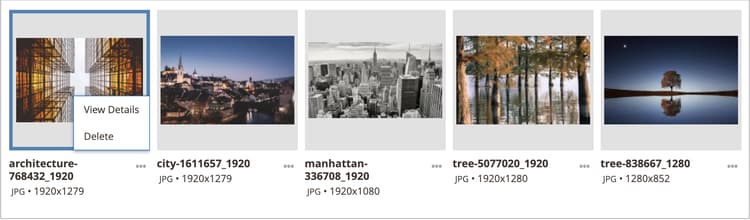
アセットの詳細は、スライドパネルに表示されます。 これには、アセットが使用されている場所に関する情報が含まれます。
- Categories
- Products
- Pages
- Blocks
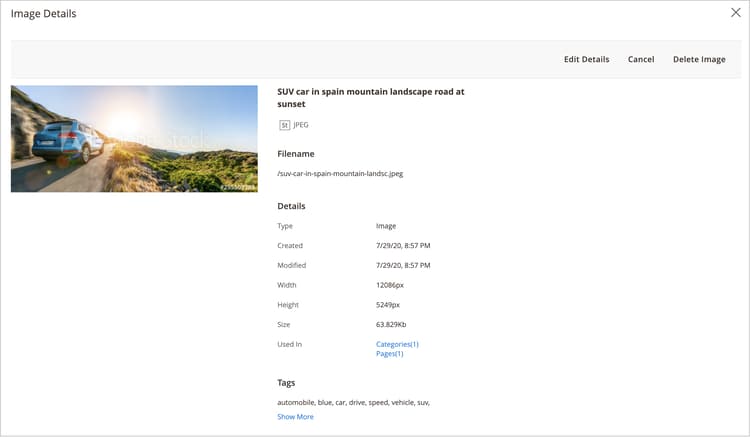
詳細を確認するには、Used In のリンクをクリックしてください。 次の例のグリッドは、特定のアセットが使用されているすべてのカテゴリを示しています。

「詳細を表示 セクションからアセットを削除することもできます。
アセットの編集
-
管理者 サイドバーで、Content/Media/Media Gallery に移動します。
-
アセットの下にある 3 ドットアイコン(

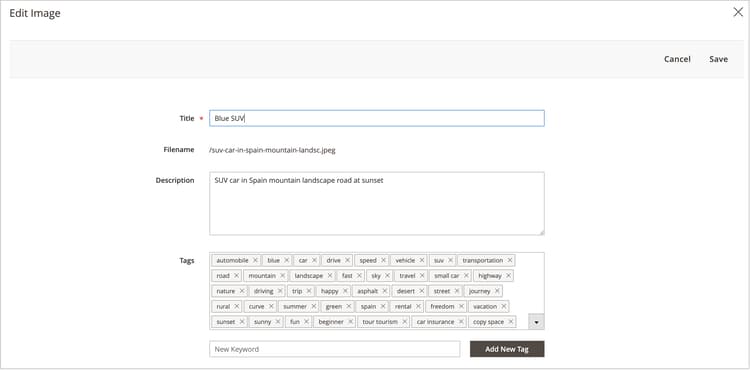
-
必要に応じて、次のいずれかのメタデータ値を変更します。
- Title
- Description
- Tags/Keywords
このデータはデータベースとファイルのメタデータ自体に保存されます。 現在、XMP形式とIPTC形式がサポートされています。
更新されたメタデータを含む画像をダウンロードできます。
アセットの使用
Assetsは、管理全体を通して幅広く使用できます。例えば、 ページの追加や編集 、 カテゴリの作成や編集 、 コンテンツエディターからの画像の挿入 などです。
-
メディアアセットを使用できる領域から新しいメディアギャラリーにアクセスします。
-
アセットを選択し、「Add Selected」をクリックします。
アセットの削除
-
管理者 サイドバーで、Content/Media/Media Gallery に移動します。
-
「Delete Images…」をクリックし、削除する各アセットのチェックボックスを選択します。
-
確認ダイアログで、「Delete Image」をクリックします。

アセットの検索
-
管理者 サイドバーで、Content/Media/Media Gallery に移動します。
-
キーワード/タグによる画像検索を実行するには、Search by keywords 入力を使用します。
次の例の検索では、特定のタグ(
mountain)を含むアセットを検索します。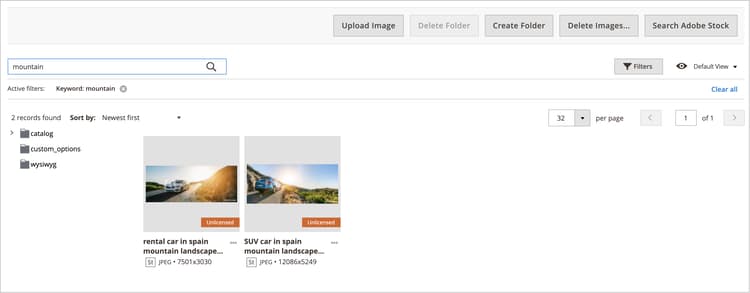
アセットのフィルタリング
-
管理者 サイドバーで、Content/Media/Media Gallery に移動します。
-
「Filters」タブをクリックします。
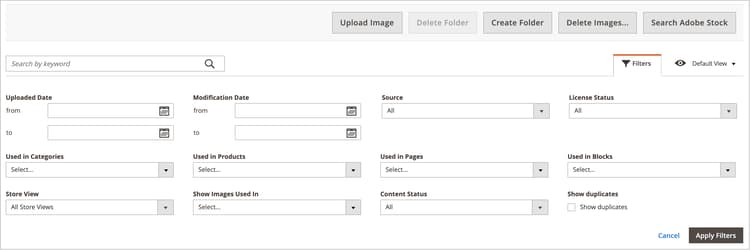
-
フィルターオプションを設定します。
エンティティの使用状況に従ってアセットをフィルタリングできます。
- Used in Categories
- Used in Products
- Used in Pages
- Used in Blocks
Store View、License Status および Content Status でアセットをフィルタリングすることもできます。 ファイルの日付に従ってアセットをフィルタリングするには、Uploaded Date や Modification Date の日付範囲を設定します。
-
「Apply Filters」をクリックして結果を確認します。
次の例のフィルタリングでは、特定のカテゴリ(
cars)で使用されていて、有効になっているアセットを検索します。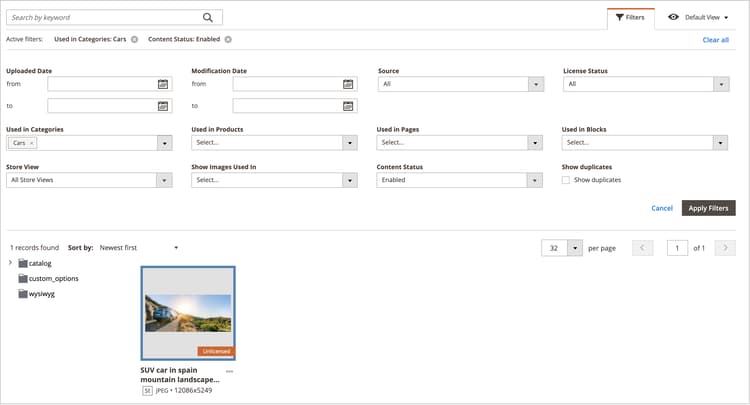
画像の重複の検索
-
「Filters」タブをクリックし、「Show duplicates」チェックボックスを選択します。
-
結果を確認するには、[Apply Filters] をクリックします。